为什么要将 RAW 转换为 DNG 格式?
将 RAW 图像转换为 DNG 将有助于最大限度地减少在各种相机上捕获的专有 RAW 图像的大小。 因此,它有助于减少存储驱动器上占用的空间。 此外,DNG 文件具有广泛的兼容性,这使得跨不同应用程序打开和编辑图像变得更加容易。 由于这个原因,许多摄影师将 RAW 图像转换为 DNG 格式
为什么我在 DNG 转换后丢失了 RAW 文件?
在使用 Lightroom 或 Adobe DNG 转换器等应用程序时,可以选择 “转换成功后删除原件”. 启用后,此选项将删除 DNG 转换后的 RAW 图像。 这可能是 DNG 转换后丢失 RAW 文件的主要原因。
因此,作为专业摄影师,您需要对原始 RAW 文件进行备份。 这将使您有机会检索原始 RAW 文件。 如果没有,就很难 如何恢复RAW照片 DNG 转换后.
是的,可以在 DNG 转换后恢复丢失的 RAW 图像。 当您发现 RAW 文件被删除时,您可以轻松地从回收站或垃圾箱中恢复它们.
您还可以依靠 adobe Lightroom 来恢复图像,因为该应用程序会进行备份。 但是,应用程序进行的备份只会恢复缩略图,而不会恢复原始 RAW 图像.
这种恢复的缺点是它只 恢复已删除的JPG文件 而不是原始的 RAW 格式.
但是,另一种恢复 RAW 文件的方法是从备份下载。 如果您没有任何备份,唯一的方法是 恢复 DNG 文件, RAW 文件或任何其他不同格式的图像是通过使用受信任的 数字媒体恢复软件.
Remo Recover 是一款屡获殊荣的数字媒体恢复软件,可在 DNG 转换后恢复丢失的 RAW 图像。 该工具与先进的深度扫描引擎集成,逐个扇区扫描存储驱动器并安全地检索丢失的 RAW 图像。 除了 RAW 文件,您还可以恢复在 Lightroom 上编辑的丢失图像,并且所有更改都完好无损。 这可以帮助您节省大量重新编辑照片的时间。 立即免费下载并试用该工具.

下载并安装 Remo RAW 图像恢复软件并按照以下步骤操作
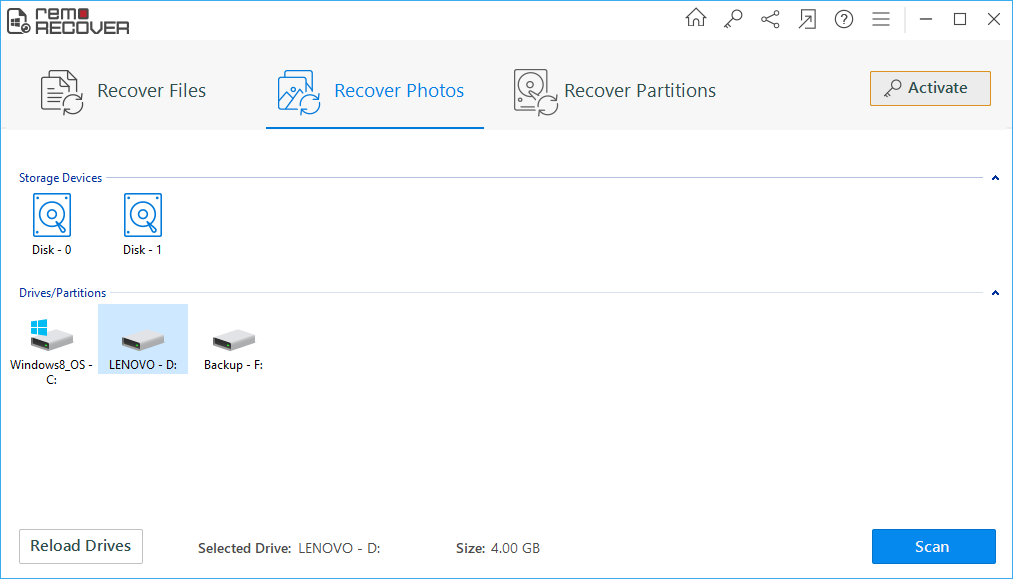
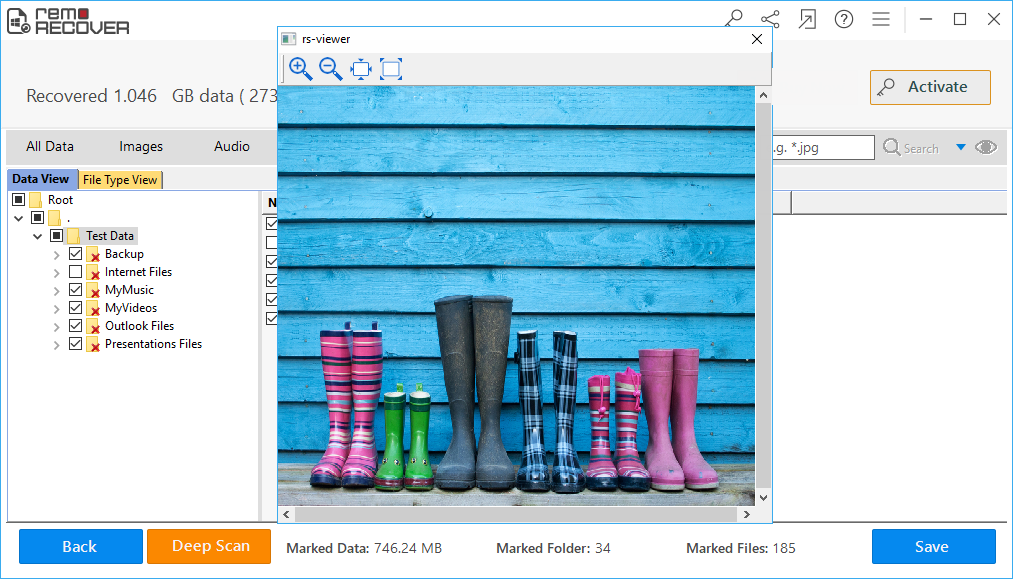
结论
将 RAW 图像转换为 DNG 是将图像保存在存储驱动器上的一种非常好的方法,因为它可以节省大量磁盘空间。 如果您启用了“成功转换后删除原件”选项,则在 DNG 转换后很难恢复丢失的 RAW 图像。 除了上述情况,RAW 图像可能会被删除、由于损坏或任何其他不可预见的原因而丢失。 在任何此类情况下,请下载并试用 Remo Digital 媒体恢复软件并轻松检索图像.
為什麼選擇 Remo?
100% 安全安全的
100% 的满意度擔保
10 Million+下載
免費技術支持
在線聊天24/7 支持